Xbox.com/errorhelp 0x87e50031 Bericht: Hoe dit te verhelpen
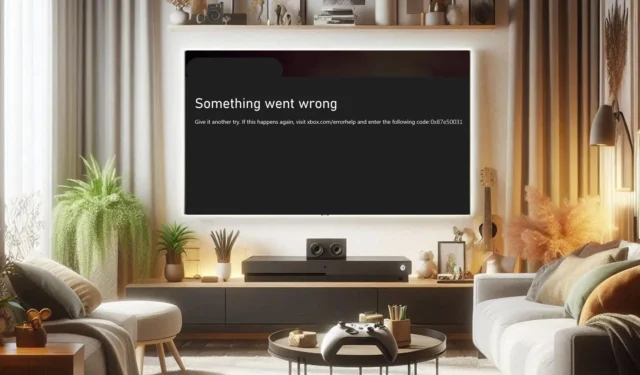
Veel gebruikers kregen fout 0x87e50031, gevolgd door een bericht om xbox.com/errorhelp te bezoeken voor meer informatie. Deze fout zorgt ervoor dat u bepaalde games niet kunt spelen, dus u moet het oplossen door deze stappen te volgen.
Hoe kan ik Xbox-foutcode 0x87e50031 oplossen?
1. Installeer het spel op de interne opslag
- Als u een externe schijf op de console hebt aangesloten, koppelt u deze los.
- Download het spel opnieuw naar de console.
- Sluit de harde schijf opnieuw aan.
- Ga naar Systeem en selecteer Opslagapparaat .
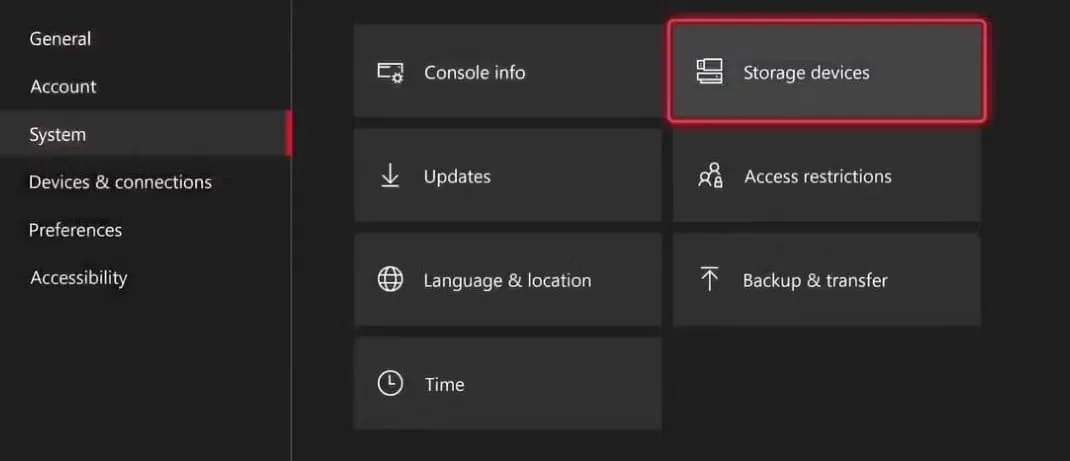
- Verwijder het spel van de externe schijf.
- Optioneel: verplaats het spel opnieuw naar een externe schijf.
2. Installeer het spel opnieuw
- Open de gids en ga naar Mijn games en apps .
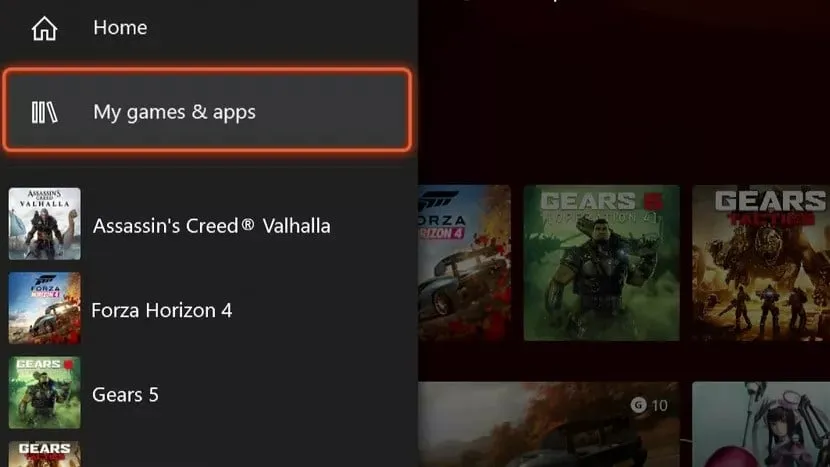
- Kies Alles weergeven .
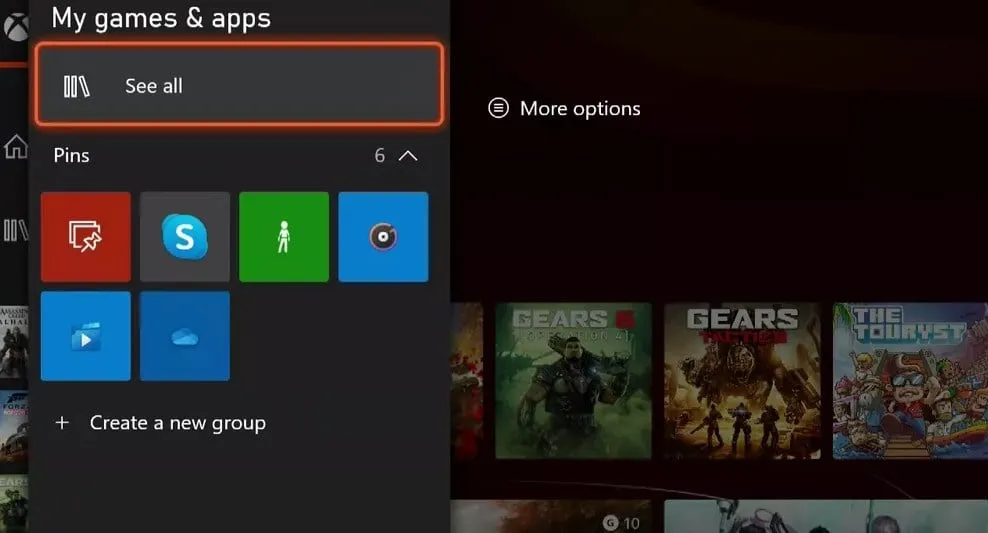
- Selecteer Games in de zijbalk.
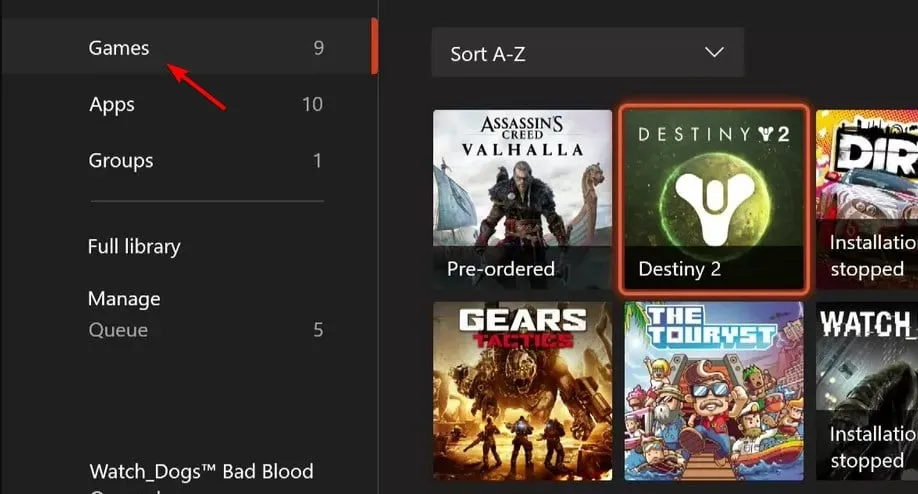
- Selecteer het spel dat u wilt verwijderen en druk vervolgens op de knop Bekijken.
- Kies Alles verwijderen .
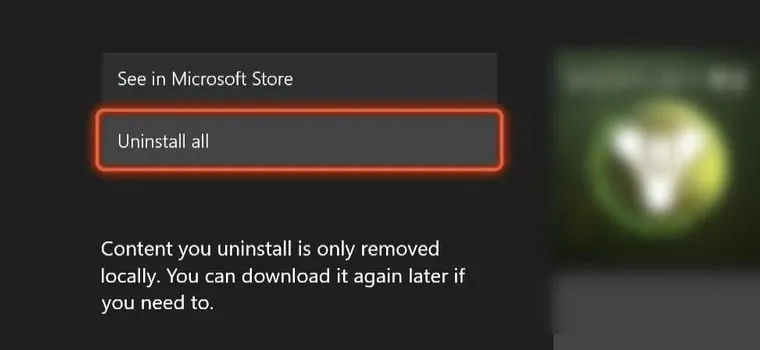
- Nadat u het spel hebt verwijderd, installeert u het opnieuw.
Sommige gebruikers raden aan om het spel te verwijderen terwijl u offline bent of om de schijf te gebruiken om het spel te installeren. Dat kunt u ook proberen.
3. Gebruik een alternatief MAC-adres.
- Verwijder het spel van je console.
- Open Instellingen op uw console.
- Kies Netwerkinstellingen .
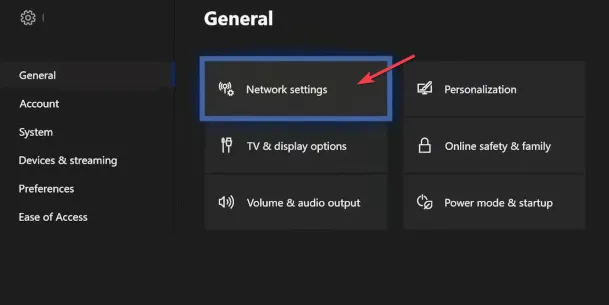
- Selecteer vervolgens Geavanceerde instellingen .
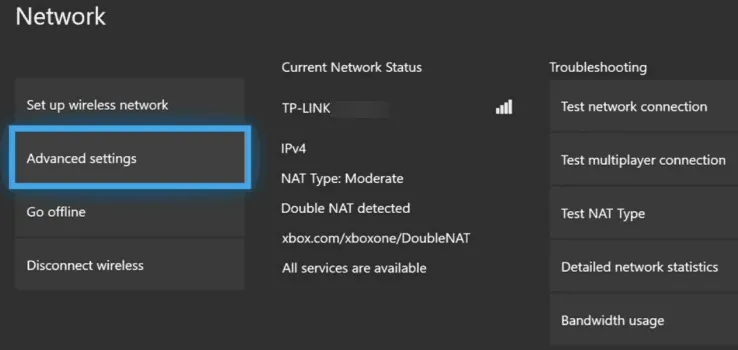
- Selecteer daarna Alternatief MAC-adres .
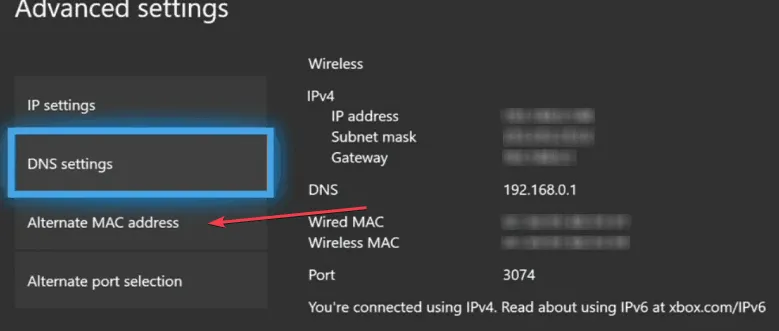
- Kies Wissen en vervolgens Genereren .
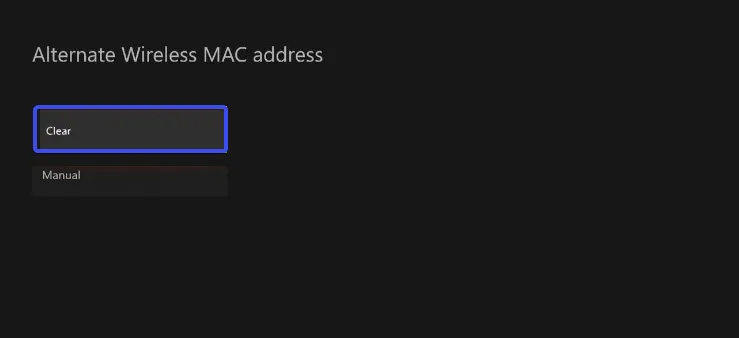
- Start uw console opnieuw op en maak verbinding met het Wi-Fi-netwerk.
- Download het spel opnieuw.
Dit zijn slechts enkele oplossingen die u kunnen helpen met het xbox.com/errorhelp 0x87e50031-bericht. Soortgelijke fouten zoals 0x80270300 zijn in het verleden gemeld, maar we hebben ze behandeld in onze oudere handleidingen.
We hebben ook een gids over laadproblemen met de Xbox Series X die u nog meer nuttige informatie kan geven.



Geef een reactie